QT程序设计完毕时,我们就要发布自己的程序,发布程序有两种方法:一是静态编译,二是制作程序安装包。
静态编译好麻烦,我从来没有成功过,所以我用了动态编译方法,设计完成时,用release方式编译程序,把生成的EXE文件和其依赖的库放在一个文件夹中,用setup2go生成安装文件。
软件的下载地址:
好,我们启动程序,选择文件>>>>>>>新建工程。
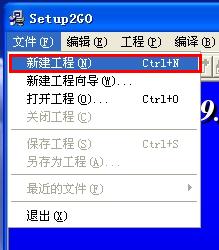
保存工程项目

出现了安装配置栏目,我们以XnView为例一个个详细说明。
1、常规信息:填写软件版本、版权及一些注释项目。
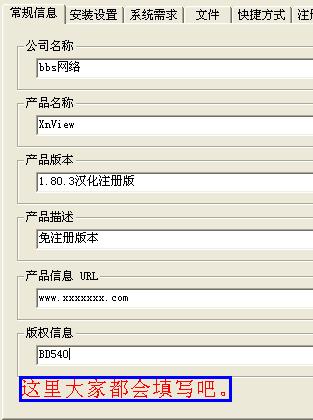
2、安装设置项目,使用默认就行了。
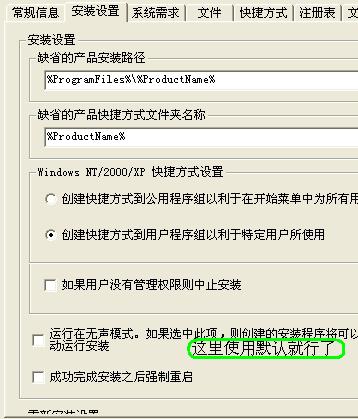
3、系统需求:根据软件大小设定,可以设置稍微大一些。
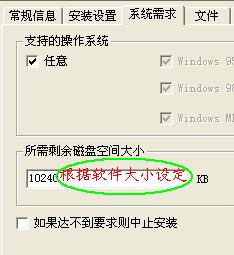
4、文件项目:右击应用程序,选择"插入文件",选择你需要打包的文件(卸载程序可以不选)。
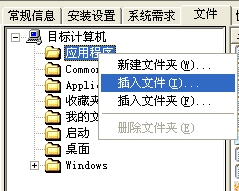
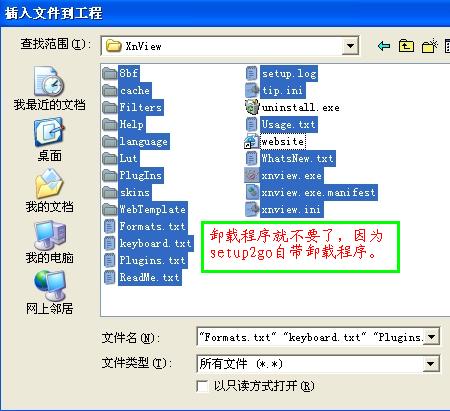
5、快捷方式:这里可以设置安装後产生的快捷方式项目,右键选择你需要建立快捷方式的目录,包括开始菜单、程序菜单、启动项、桌面和快速启动栏(如图)。然后选择你需要建立快捷方式的文件就行了。
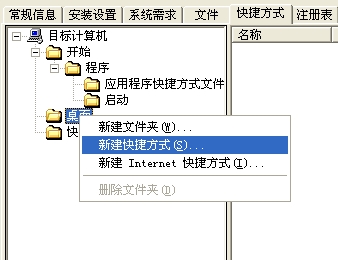
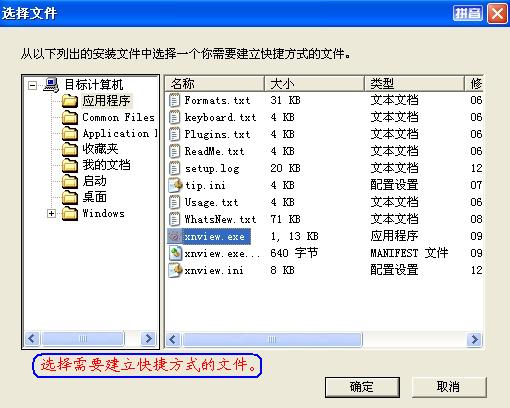
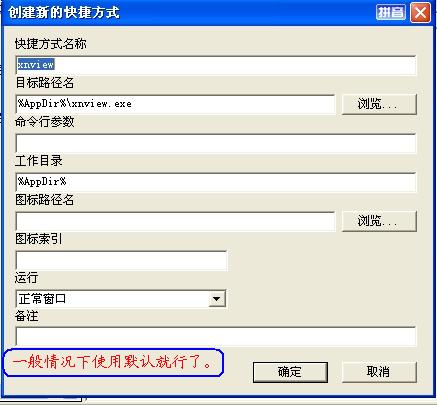
6、注册表:可以选择新建或者导入reg文件。
新建:右键选择相应项目即可。
导入:右键选择你的reg文件。
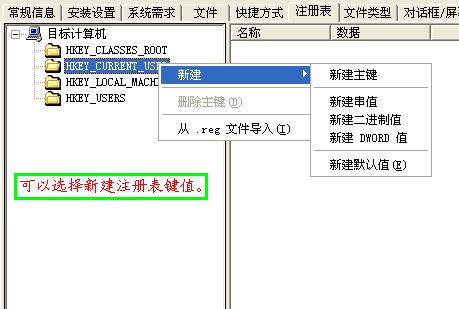

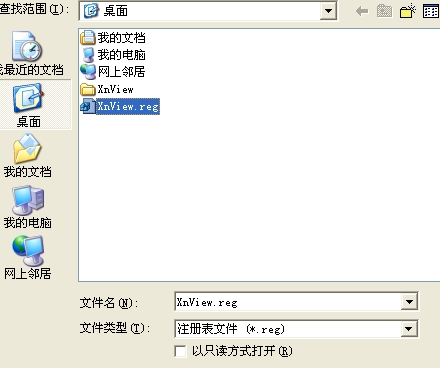
7、文件类型:使用默认即可。
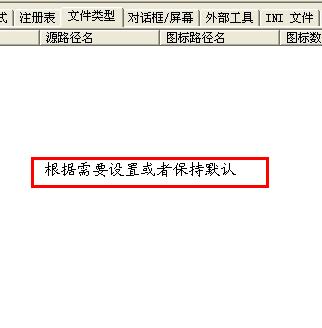
8、对话框:设置安装对话框。
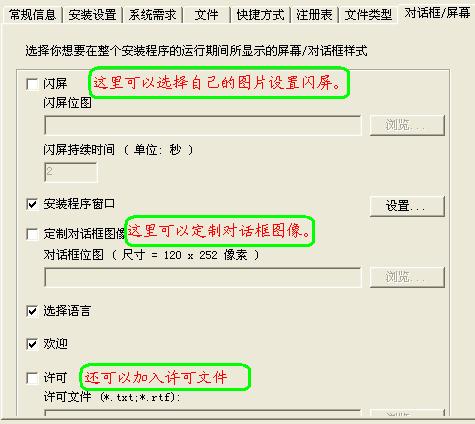
9、外部工具:设置软件安装前后需要运行的程序。
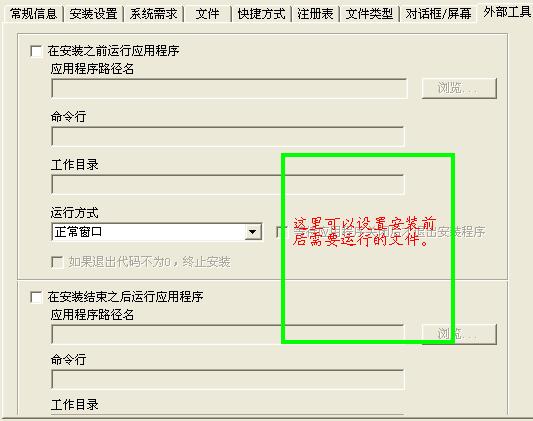
10、INI文件:配置INI文件。
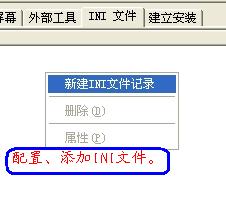
11、建立安装:设置程序保存路径和名称。
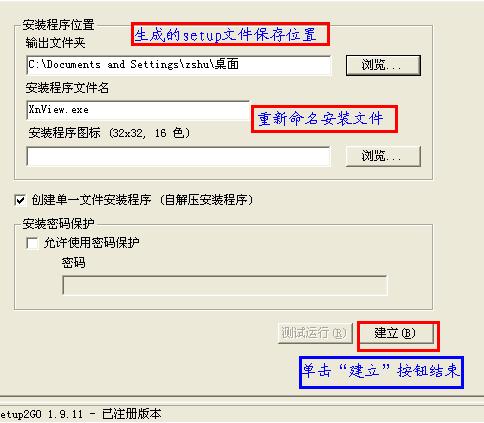
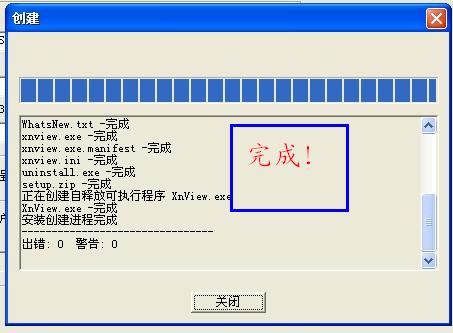
12、生成的安装程序ICO
原帖地址:http://www.uzzf.com/news/31/1021_1.html





















 3729
3729











 被折叠的 条评论
为什么被折叠?
被折叠的 条评论
为什么被折叠?








